Das neue Betriebssystem von Apple, macOS Catalina, hat einige fantastische neue Funktionen und bringt Leistungsverbesserungen in einer Reihe von Bereichen. Es ist jedoch nicht perfekt und wird nicht für jeden Mac-Benutzer geeignet sein. Hier sind fünf Mythen über macOS Catalina.
Mythos Nr. 1:Es wird Ihren Mac schneller laufen lassen
Es wird allgemein angenommen, dass jede neue Version von macOS Ihren Mac schneller laufen lässt. Aber das ist nicht der Fall. Tatsächlich hat Apple bisher sehr wenig über die erwarteten Leistungsvorteile eines Upgrades auf Catalina gesagt. Und es gab keine Berichte von Betatestern über wilde Geschwindigkeitssteigerungen. Apple hat sich bei diesem Update darauf konzentriert, Dew-Funktionen hinzuzufügen, von denen viele sich auf Sicherheit und Datenschutz beziehen, und die Art und Weise zu verbessern, wie Ihr Mac mit iOS-Geräten funktioniert. Sie sollten also keine Leistungssteigerungen durch ein Upgrade erwarten. In Anbetracht der Tatsache, dass das neue Betriebssystem wahrscheinlich ressourcenhungriger ist – veranschaulicht durch die Tatsache, dass einige Macs, die in Mojave unterstützt werden, nicht in Catalina laufen – kann es sogar dazu führen, dass Ihr Mac etwas langsamer läuft. P>
Wenn Sie Ihren Mac schneller laufen lassen möchten, ist es eine gute Idee, ihn ein wenig zu optimieren. Überprüfen Sie Start-Agents und Startelemente, entfernen Sie Junk-Dateien, aktualisieren Sie Anwendungen und scannen Sie sie auf Malware.
Sie könnten diese Dinge manuell tun (mit Ausnahme des Scannens nach Malware), aber ich empfehle die Verwendung von CleanMyMac X. Es macht es sehr schnell und einfach und gibt zumindest mehrere Gigabyte Speicherplatz auf Ihrem Startvolume frei . Der bekannte Mac-Blog iMore beschrieb CleanMyMac X als „die einfachste Möglichkeit, Ihren Mac sauber zu halten“. Nun, das könnte stimmen. So verwenden Sie es.
- Laden Sie CleanMyMac X herunter, installieren und starten Sie es
- Wählen Sie Smart Scan aus der Seitenleiste.
- Drücken Sie Scannen.
- Wenn es fertig ist, drücken Sie auf Ausführen
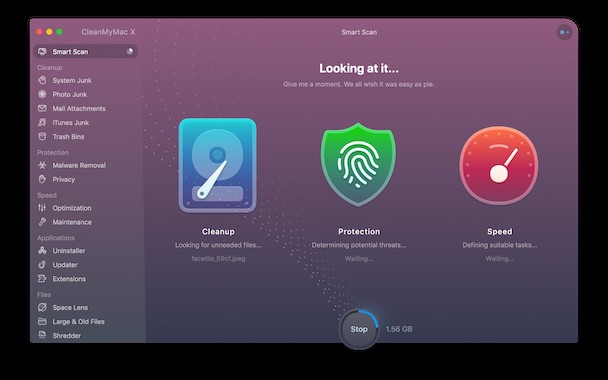
Mythos Nr. 2:Sie können keine Apps installieren, die nicht aus dem App Store stammen
Auch dieser stimmt nicht. Während Apple aus dem App Store heruntergeladene Apps als Standard in Sicherheit und Datenschutz in den Systemeinstellungen festlegt, können Sie dies dennoch ändern, sodass Sie Apps von anerkannten Entwicklern herunterladen können. Und Sie können es immer noch vollständig überschreiben, sodass Sie Apps herunterladen können, auch wenn sie nicht von anerkannten Entwicklern stammen.
Catalina weist jedoch eine Änderung auf. Um in die Kategorie „anerkannte Entwickler“ zu fallen, muss einige (wenn auch nicht alle) Software nicht mehr nur codesigniert, sondern auch notariell beglaubigt werden. Das bedeutet, dass Entwickler Software an Apple senden müssen, um zu überprüfen, ob sie keine Malware enthält.

Mythos Nr. 3:Es ist immun gegen Malware
Nein. Obwohl Catalina Sicherheitsverbesserungen aufweist, wäre es ein Fehler anzunehmen, dass es vor Malware sicher ist. Da viel Malware mit scheinbar legitimer Software „gebündelt“ ist, ist Catalina nicht immun. Daher sollten Sie Ihren Mac mit der gleichen Sorgfalt vor Malware schützen, wie Sie es immer getan haben. Das bedeutet, dass Sie nicht auf Links in E-Mails oder Websites klicken, es sei denn, Sie wissen genau, wohin sie führen, keine Software von obskuren Websites herunterladen und keine Apps installieren, es sei denn, Sie wissen genau, was sie sind.
Wie vom Entwickler angegeben, ist CleanMyMac X in der Lage, mit Viren infizierte DMG-App-Installationsprogramme zu erkennen, noch bevor Sie sie öffnen.
Ziemlich cool. So gehen Sie vor:
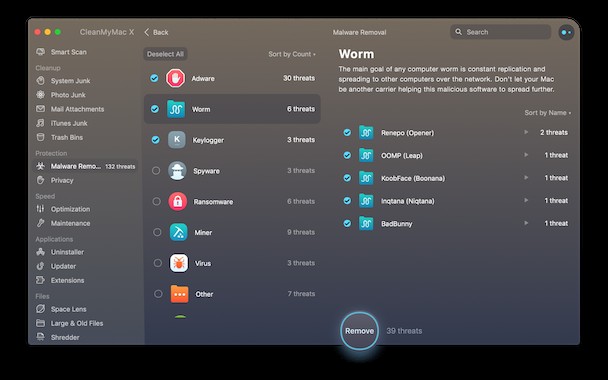
- Starten Sie CleanMyMac X – laden Sie hier eine kostenlose Edition herunter
- Wählen Sie Malware-Entfernung in der Seitenleiste aus.
- Drücken Sie Scannen.
- Hoffentlich hat Ihr Mac einen einwandfreien Gesundheitszustand. Befolgen Sie andernfalls die Anweisungen auf dem Bildschirm, um Malware zu entfernen.
Mythos Nr. 4:Apple verschmilzt iOS und macOS
Dieses Gerücht gibt es schon seit mehreren Jahren. Und es stimmt immer noch nicht. Ja, Apple hat es Entwicklern mit Project Catalyst erleichtert, iOS-Apps auf den Mac zu portieren. Und es hat kürzlich einige seiner eigenen Apps wie News und Voice Memos auf den Mac gebracht. Und in Catalina wurde Sidecar eingeführt, eine Funktion, mit der Sie ein iPad als zweites Display oder sogar als Grafiktablett mit Display verwenden können. Es ist jedoch sehr klar, dass Apple sieht, dass macOS, iOS und iPadOS sehr unterschiedliche Betriebssysteme haben. Es ist auch klar, dass sich Apple mit der Einführung des neuen Mac Pro und Pro Display wieder einmal auf professionelle Benutzer konzentriert. Und gerade für diese Nutzer würde die Zusammenführung von iOS und macOS keinen Sinn machen. Apple wird den Mac eventuell auf die gleiche ARM-Prozessorarchitektur migrieren, die es für iOS-Geräte verwendet, aber macOS wird bleiben.
Mythos Nr. 5:Sie können ein iOS-Gerät in Catalina nicht synchronisieren oder wiederherstellen
Dieser ist vielleicht leichter zu verstehen als die anderen. Die Methode, mit der iOS-Geräte derzeit von einem Mac synchronisieren, aktualisieren und wiederherstellen, ist iTunes. Und iTunes wird es in Catalina nicht geben. Vielleicht ist es einfach anzunehmen, dass es in Catalina keine Möglichkeit gibt, diese Dinge zu tun. Apple hat jedoch angekündigt, dass Sie in Catalina iOS-Geräte im Finder synchronisieren, sichern und wiederherstellen können. Wenn Sie ein iPhone, iPad oder iPod an Ihren Mac anschließen, auf dem Catalina ausgeführt wird, wird es in der Seitenleiste eines Finder-Fensters angezeigt. Wenn Sie darauf klicken, sehen Sie dasselbe Fenster, das Sie jetzt in iTunes sehen, wenn Sie auf ein iOS-Gerät klicken. Wenn überhaupt, wird die Arbeit mit einem iOS-Gerät in Catalina einfacher sein als in früheren Versionen von macOS, da Sie iTunes nicht verwenden müssen und iTunes nicht automatisch gestartet wird, wenn Sie Ihr iPhone an Ihren Mac anschließen.
Es gibt immer viele Mythen rund um die Einführung einer neuen Version von macOS, und Catalina ist nicht anders. Sie sind jedoch genau das:Mythen. Das Wichtigste, was Sie vor dem Upgrade beachten sollten, ist, die Kompatibilität Ihres Mac zu überprüfen, ihn zu sichern und ihn mit CleanMyMac X zu optimieren. Wenn Sie das tun, werden Sie wirklich das Gefühl haben, einen neuen Mac zu verwenden.